EOS является одной из популярных современных криптовалют. Спрос на нее обусловлен техническими особенностями платформы, к которой она привязана, а также весьма завидными финансовыми перспективами. К сожалению, на данный момент инфраструктура EOS не так сильно развита, как у других монет, поэтому у пользователей часто возникают проблемы с выбором кошелька для это криптовалюты. В данной статье мы рассмотрим инструкцию, как создать кошелек EOS.
Кошелек EOS: выбор
На сегодняшний день существует несколько кошельков, которые позволяют хранить токены EOS. Условно их можно разделить на 2 категории: криптовалютные кошельки и биржевые кошельки (счета на биржах). Обе группы представлены сразу несколькими вариантами хранения. О хранении токенов на бирже следует забыть изначально, если вы не планируете заниматься исключительно торговлей, ведь для долгосрочного хранения такие сервисы не подходят.
К криптовалютным кошелькам, которые поддерживают EOS, относятся:
- MyEtherWallet.
- MetaMask.
- Exodus.
- Jaxx.
Сразу хочется отметить, что на официальном сайте проекта EOS в разделе FAQ имеется предупреждение, что использовать какие-либо ресурсы и программы, кроме MyEtherWallet и MetaMask, не рекомендуется.

Соответственно, чтобы не противоречить политике самой платформы, мы рассмотрим добавление токенов EOS именно на MyEtherWallet и MetaMask.
Кошелек EOS: MyEtherWallet
Для начала необходимо зайти на сайт MyEtherWallet и выбрать русский язык для более простой навигации на сайте. Изначально система предложит вам придумать пароль, который будет использоваться для защиты вашего секретного ключа.
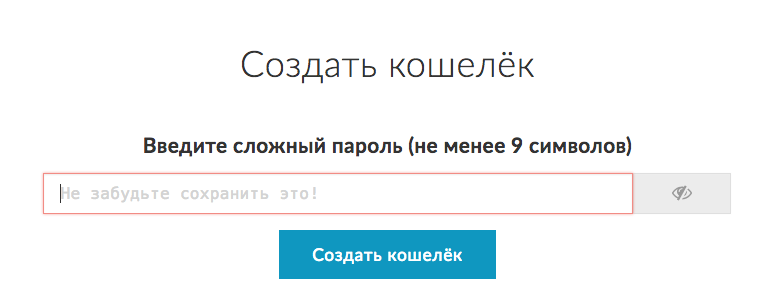
Указываем свой пароль и нажимаем кнопку «Создать кошелек».
После этого на экране появится окно, где сайт предложит вам скачать файл, в котором хранится ваш приватный ключ. Кроме того, на том же экране вы увидите предупреждение о том, что необходимо регулярно делать бэкапы, чтобы не потерять доступ к своему кошельку. Для продолжения регистрации вам необходимо нажать «Я понял. Продолжить».
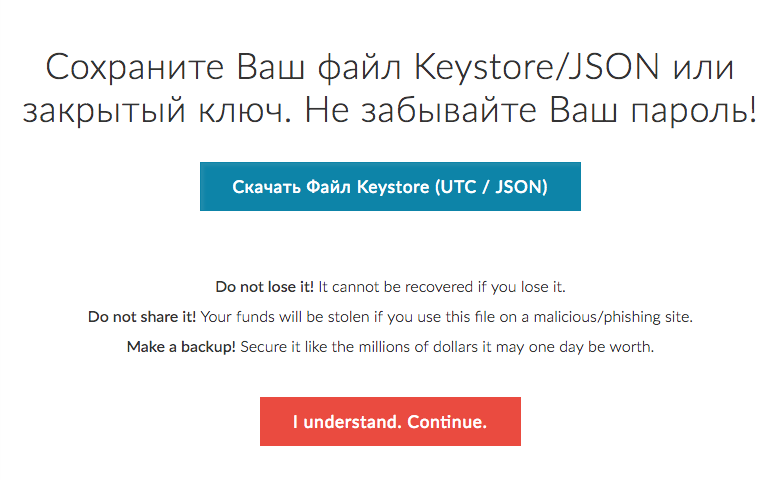
На следующем экране вам будет предложена еще одна опция по сохранению приватного ключа в виде строки текста и его печати в виде бумажного кошелька. Делать это необязательно, но рекомендовано, ведь так вы сможете обеспечить большую сохранность своих средств. Для продолжения жмем кнопку «Сохранить ваш адрес».
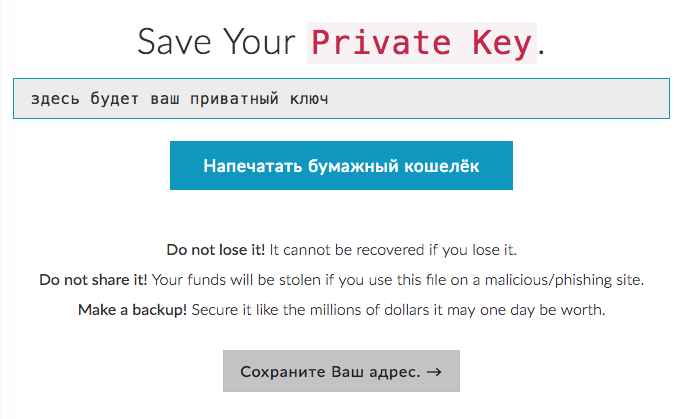
Для дальнейшей работы с кошельком MEW вам потребуется предоставить системе свой приватный ключ. Для этого можно использовать Keystore-файл, который вы сохраняли до этого, указав пароль (для этого выбираем пункт Keystore / JSON File), либо введя секретный ключ непосредственно в соответствующую строку ( для этого выбираем пункт «Закрытый ключ»).
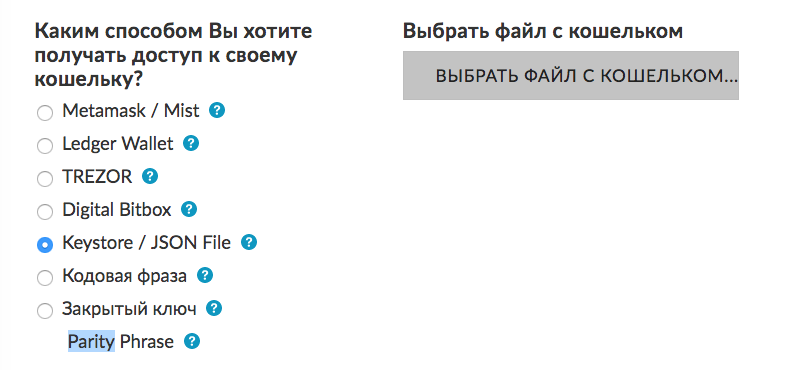
Если вы все сделали верно, то на экране сможете увидеть собственный адрес, а также баланс счета. Чтобы завести токены EOS на свой баланс вам потребуется в правой части экрана найти следующий блок:
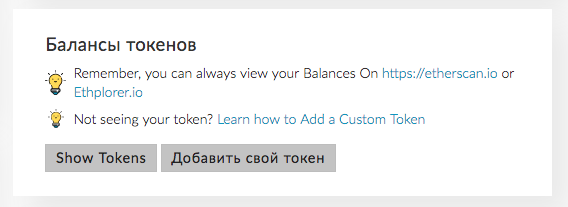
Нажимаем кнопку «Добавить свой токен» и увидим следующую форму:
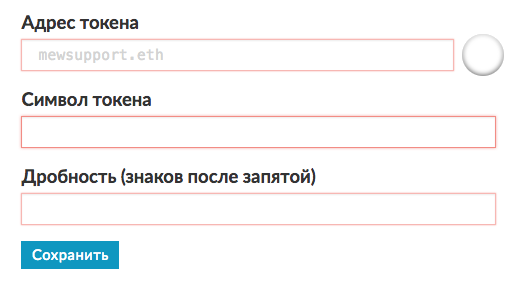 В полях указываем следующую информацию:
В полях указываем следующую информацию:
- Данные о дробности и адресу токена можно получить по ссылке на EtherScan:

- В пункте «Символ токена» указываем EOS.
Нажимаем кнопку «Сохранить». Кошелек MyEtherWallet обратится к блокчейну, проверит баланс вашего адреса в контракте ERC20 и выведет его в следующей форме:
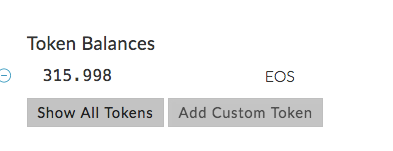
Кошелек EOS: MetaMask
Для более быстрого и удобного обращения с токенами EOS можно использовать специальное браузерное расширение MetaMask, которое является криптовалютным кошельком и совместимо с GoogleChrome. Для этого скачайте MetaMask с официального сайта.
Создайте новый аккаунт в MetaMask, используя специальную форму, которая откроется при первом входу в расширение. После этого на экране выберите Import Accaunt:
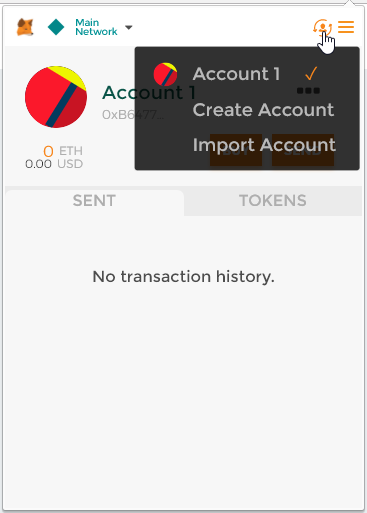
Для импорта аккаунты с MEW можно использовать ввод приватного ключа либо загрузку JSON-файла. По завершению данной процедуры Ваш аккаунт MEW привяжется к MetaMask и вы сможете пользоваться токенами EOS прямо из браузера.